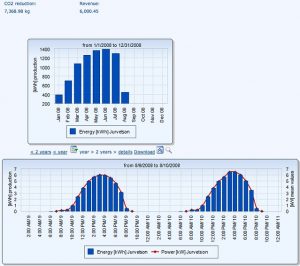გაასუფთავეთ ჩატვირთვა Windows 8 და Windows 10-ში
- დააჭირეთ "Windows + R" ღილაკს Run ყუთის გასახსნელად.
- ჩაწერეთ msconfig და დააჭირეთ OK.
- ზოგადი ჩანართზე დააჭირეთ შერჩევით გაშვებას.
- გაასუფთავეთ ჩამრთველი ჩატვირთვის გაშვების ელემენტები.
- დააწკაპუნეთ სერვისების ჩანართზე.
- აირჩიეთ ველი Microsoft-ის ყველა სერვისის დამალვა (ქვემოთ).
- დააწკაპუნეთ გამორთვა ყველა.
რას აკეთებს სუფთა ჩექმა?
როგორც წესი, კომპიუტერის გაშვებისას, ის იტვირთება მრავალი ფაილი და პროგრამა თქვენი გარემოს პერსონალურად მოსაწყობად. სუფთა ჩატვირთვა არის პრობლემების მოგვარების ტექნიკა, რომელიც საშუალებას გაძლევთ ამოქმედოთ კომპიუტერი ისე, რომ შეძლებთ დიაგნოსტიკური ტესტების ჩატარებას იმის დასადგენად, თუ ნორმალური ჩატვირთვის პროცესის რომელი ელემენტები იწვევს პრობლემებს.
სუფთა ჩექმა უსაფრთხოა?
განსხვავება უსაფრთხო რეჟიმს ან სუფთა ჩატვირთვას შორის. უსაფრთხო ჩატვირთვის რეჟიმი იყენებს მოწყობილობის დრაივერების და სერვისების მინიმალურ წინასწარ განსაზღვრულ კომპლექტს Windows ოპერაციული სისტემის დასაწყებად. სუფთა ჩატვირთვის მდგომარეობა. მეორეს მხრივ, ასევე არის სუფთა ჩატვირთვის მდგომარეობა, რომელიც გამოიყენება Windows-ის გაფართოებული პრობლემების დიაგნოსტიკისა და პრობლემების მოსაგვარებლად.
როგორ განვსაზღვროთ რა იწვევს პრობლემას სუფთა ჩექმის გაკეთების შემდეგ?
- დააწკაპუნეთ დაწყებაზე, ჩაწერეთ msconfig.exe Start Search ველში და შემდეგ დააჭირეთ Enter.
- ზოგადი ჩანართზე დააწკაპუნეთ ნორმალურ გაშვებაზე და შემდეგ დააჭირეთ OK.
- როდესაც მოგეთხოვებათ კომპიუტერის გადატვირთვა, დააჭირეთ გადატვირთვას.
სუფთა ჩატვირთვა შლის ფაილებს?
სუფთა ჩატვირთვა შლის ფაილებს? სუფთა გაშვება არის თქვენი კომპიუტერის გაშვების საშუალება მინიმალური პროგრამებით და დრაივერებით, რაც საშუალებას მოგცემთ აღმოფხვრათ თუ რომელი პროგრამა(ები) და დრაივერი(ები) შეიძლება გამოიწვიოს პრობლემა. ის არ წაშლის თქვენს პირად ფაილებს, როგორიცაა დოკუმენტები და სურათები.
რატომ კეთდება სუფთა ჩექმა?
როდესაც პრობლემა მოგვარდება, კომპიუტერი შეიძლება ხელახლა გადაიტვირთოს ყველა ფუნქციისა და ფუნქციონირების ნორმალურ ოპერაციულ გარემოში აღსადგენად. Windows ოპერაციულ სისტემაში, სისტემის კონფიგურაციის პროგრამა (MSCONFIG) გამოიყენება სუფთა ჩატვირთვის პროცესის შესარჩევად და დასაწყებად.
როგორ გავასუფთავო ჩემი სტარტაპი?
სისტემის კონფიგურაციის პროგრამა (Windows 7)
- დააჭირეთ Win-r-ს. "გახსნა:" ველში ჩაწერეთ msconfig და დააჭირეთ Enter.
- დააჭირეთ Startup ჩანართს.
- მოხსენით მონიშვნა იმ ელემენტებზე, რომელთა გაშვება არ გსურთ გაშვებისას. Შენიშვნა:
- როდესაც დაასრულებთ არჩევანის გაკეთებას, დააწკაპუნეთ OK.
- ყუთში, რომელიც გამოჩნდება, დააწკაპუნეთ გადატვირთვაზე თქვენი კომპიუტერის გადატვირთვისთვის.
რა გავაკეთო სუფთა ჩექმის შემდეგ?
Windows 7 ან Vista-ში სუფთა ჩატვირთვის შესასრულებლად:
- დააჭირეთ დაწყებას და ჩაწერეთ msconfig საძიებო ველში.
- დააჭირეთ Enter.
- ზოგადი ჩანართზე დააჭირეთ შერჩევით გაშვებას.
- გაასუფთავეთ ჩამრთველი ჩატვირთვის გაშვების ელემენტები.
- დააწკაპუნეთ სერვისების ჩანართზე.
- აირჩიეთ ველი Microsoft-ის ყველა სერვისის დამალვა (ქვემოთ).
- დააწკაპუნეთ გამორთვა ყველა.
- დააწკაპუნეთ OK.
რა განსხვავებაა უსაფრთხო რეჟიმსა და ნორმალურს შორის?
Safe Mode არის დიაგნოსტიკური გაშვების რეჟიმი Windows ოპერაციულ სისტემებში, რომელიც გამოიყენება Windows-ზე შეზღუდული წვდომის მოსაპოვებლად, როდესაც ოპერაციული სისტემა ნორმალურად არ ჩაირთვება. მაშასადამე, ნორმალური რეჟიმი უსაფრთხო რეჟიმის საპირისპიროა, რადგან ის იწყებს Windows-ს მისი ტიპიური წესით. უსაფრთხო რეჟიმს macOS-ზე Safe Boot ეწოდება.
როგორ გავაკეთო სუფთა ჩატვირთვა უსაფრთხო რეჟიმში?
სუფთა ჩატვირთვის მდგომარეობაში შესასვლელად, აკრიფეთ msconfig დაწყების ძიებაში და დააჭირეთ Enter სისტემის კონფიგურაციის პროგრამის გასახსნელად. დააწკაპუნეთ ჩანართზე ზოგადი და შემდეგ დააჭირეთ შერჩევით გაშვებას. გაასუფთავეთ ჩატვირთვის გაშვების ელემენტების მონიშვნის ველი და დარწმუნდით, რომ ჩატვირთვის სისტემის სერვისები და გამოიყენეთ ორიგინალური ჩატვირთვის კონფიგურაცია მონიშნულია.
როგორ შევასრულო სუფთა ჩატვირთვა Windows 10-ში?
Windows 8 ან Windows 10-ში სუფთა ჩატვირთვის შესასრულებლად:
- დააჭირეთ "Windows + R" ღილაკს Run ყუთის გასახსნელად.
- ჩაწერეთ msconfig და დააჭირეთ OK.
- ზოგადი ჩანართზე დააჭირეთ შერჩევით გაშვებას.
- გაასუფთავეთ ჩამრთველი ჩატვირთვის გაშვების ელემენტები.
- დააწკაპუნეთ სერვისების ჩანართზე.
- აირჩიეთ ველი Microsoft-ის ყველა სერვისის დამალვა (ქვემოთ).
- დააწკაპუნეთ გამორთვა ყველა.
როგორ შევაჩერო პროგრამა Windows 10-ის გაშვებისას?
Windows 8, 8.1 და 10 აადვილებს გაშვების აპლიკაციების გამორთვას. საკმარისია გახსნათ სამუშაო მენეჯერი დავალების პანელზე მაუსის მარჯვენა ღილაკით, ან CTRL + SHIFT + ESC მალსახმობის ღილაკის გამოყენებით, დააწკაპუნოთ „მეტი დეტალები“, გადახვიდეთ გაშვების ჩანართზე და შემდეგ გამოიყენოთ ღილაკი „გამორთვა“.
როგორ გამორთო ფონზე გაშვებული პროგრამები?
დააჭირეთ "სისტემის უსაფრთხოებას" და "ადმინისტრაციულ ინსტრუმენტებს". ორჯერ დააწკაპუნეთ „სისტემის კონფიგურაციაზე“ და შემდეგ დააწკაპუნეთ სისტემის კონფიგურაციის ფანჯრის „გაშვების“ ჩანართზე. მოხსენით მონიშვნა პროგრამის გვერდით მდებარე უჯრაზე, რომ ამოიღოთ იგი დამწყები სიიდან. გადატვირთეთ კომპიუტერი Windows 7-ის გასაშვებად აპლიკაციის ფონზე გაშვების გარეშე.
როგორ ვიპოვო პროგრამული კონფლიქტები Windows 10-ში?
როგორ გავაკეთოთ სუფთა ჩატვირთვა Windows 10-ზე
- გამოიყენეთ Windows key + R კლავიატურის მალსახმობი Run ბრძანების გასახსნელად.
- ჩაწერეთ msconfig და დააწკაპუნეთ OK სისტემის კონფიგურაციის გასახსნელად.
- დააწკაპუნეთ სერვისების ჩანართზე.
- შეამოწმეთ ყველა Microsoft სერვისის დამალვის ვარიანტი.
- დააწკაპუნეთ ღილაკზე გამორთვა ყველა.
- დააჭირეთ Startup ჩანართს.
- დააწკაპუნეთ ბმულზე Open Task Manager.
როგორ აღვადგინო ჩემი კომპიუტერი გაშვებიდან?
სისტემის აღდგენის, განახლებისა და გადატვირთვის ვარიანტებზე წვდომისთვის F12 ოფციის გამოყენებით გაშვებისას, შეასრულეთ შემდეგი:
- თუ უკვე არა, დარწმუნდით, რომ კომპიუტერი მთლიანად გამორთულია.
- ახლა გადატვირთეთ კომპიუტერი ჩართვის ღილაკზე დაჭერით – დაუყონებლივ დაიწყეთ კლავიატურაზე F12 ღილაკზე დაჭერა, სანამ ეკრანი „ჩატვირთვის მენიუ“ გამოჩნდება.
როგორ წავშალო Windows 10 ლეპტოპი?
Windows 10-ს აქვს ჩაშენებული მეთოდი თქვენი კომპიუტერის წაშლისა და მისი „ახალი“ მდგომარეობის აღდგენისთვის. თქვენ შეგიძლიათ აირჩიოთ მხოლოდ თქვენი პირადი ფაილების შენახვა ან ყველაფრის წაშლა, იმისდა მიხედვით, თუ რა გჭირდებათ. გადადით დაწყება > პარამეტრები > განახლება და უსაფრთხოება > აღდგენა, დააჭირეთ დაწყებას და აირჩიეთ შესაბამისი ვარიანტი.
რას ნიშნავს კომპიუტერში ცვლილებების დაბრუნება?
როდესაც ცდილობთ Windows-ის განახლებების დაყენებას, მიიღებთ შემდეგ შეცდომას: Windows-ის განახლებების კონფიგურაციის წარუმატებლობა. ცვლილებების დაბრუნება. Არ გამორთო შენი კომპიუტერი. შენიშვნა, თუ ეს პრობლემა წარმოიქმნება, ცვლილებების აღდგენას შეიძლება დასჭირდეს დაახლოებით 30 წუთი და შემდეგ სისტემა აჩვენებს Windows-ის შესვლის ეკრანს.
რა არის Windows-ის ახალი დაწყება?
მიმოხილვა. ახალი დაწყების ფუნქცია ძირითადად ასრულებს Windows 10-ის სუფთა ინსტალაციას, ხოლო თქვენს მონაცემებს ხელუხლებლად ტოვებს. ოპერაცია შემდეგ აღადგენს მონაცემებს, პარამეტრებს და Windows Store აპებს, რომლებიც დაინსტალირებული იყო Windows 10-თან ერთად Microsoft-ის ან კომპიუტერის მწარმოებლის მიერ.
როგორ გავააქტიურო სერვისები Windows 10-ში?
როგორ შევასრულოთ Windows 10 სუფთა ჩატვირთვა
- დააწკაპუნეთ მაუსის მარჯვენა ღილაკით დაწყებაზე.
- დააჭირეთ ძებნა
- ჩაწერეთ msconfig და დააჭირეთ Enter თქვენს კლავიატურაზე.
- დააჭირეთ სერვისებს.
- დააწკაპუნეთ მოსანიშნი ველი Microsoft-ის ყველა სერვისის დამალვის გვერდით.
- დააწკაპუნეთ გამორთვა ყველა.
- დააჭირეთ გაშვებას.
- დააწკაპუნეთ სამუშაო მენეჯერის გახსნა.
აქვს თუ არა Windows 10-ს უსაფრთხო რეჟიმი?
თუ შესული ხართ სისტემის პროფილში, შეგიძლიათ უბრალოდ გადატვირთოთ უსაფრთხო რეჟიმში პარამეტრების მენიუდან. Windows-ის ზოგიერთი წინა ვერსიისგან განსხვავებით, არ არის საჭირო Windows 10-ში Safe Mode ბრძანების სტრიქონტის გამოყენება. Safe Mode-ის გაშვების ნაბიჯები პარამეტრების მენიუდან: დააწკაპუნეთ ღილაკზე „გადატვირთვა ახლა“ გაფართოებული გაშვების ქვეშ.
რა არის ნორმალური ჩატვირთვის რეჟიმი?
ნორმალური რეჟიმი: მას ასევე უწოდებენ ნორმალურ გაშვების რეჟიმს, ის ჩვეულებრივ გამოიყენება Android ტელეფონის გასააქტიურებლად. დააჭირეთ ღილაკს "ჩართვა", რათა ჩართოთ მოწყობილობა, როდესაც ის გამორთულია. უსაფრთხო რეჟიმი: ნორმალური რეჟიმის მსგავსად, უსაფრთხო რეჟიმი არის თქვენი Android-ის გაშვება, მაგრამ Google-ის რეგისტრაციის გარეშე და თქვენ არ შეგიძლიათ Market-ზე წვდომა ან Google-ის ანგარიშზე სარგებლობა.
რას აკეთებს უსაფრთხო რეჟიმი Windows 10?
გაუშვით კომპიუტერი უსაფრთხო რეჟიმში Windows 10-ში. უსაფრთხო რეჟიმი იწყებს Windows-ს ძირითად მდგომარეობაში, ფაილების და დრაივერების შეზღუდული ნაკრების გამოყენებით. თუ პრობლემა არ ხდება უსაფრთხო რეჟიმში, ეს ნიშნავს, რომ ნაგულისხმევი პარამეტრები და მოწყობილობის ძირითადი დრაივერები არ იწვევს პრობლემას. დააჭირეთ Windows ლოგოს ღილაკს + I თქვენს კლავიატურაზე პარამეტრების გასახსნელად.
როგორ აკეთებთ Windows 10-ის სუფთა ინსტალაციას?
Windows 10-ის სუფთა ასლით დასაწყებად, გამოიყენეთ ეს ნაბიჯები:
- გაუშვით თქვენი მოწყობილობა USB ჩამტვირთავი მედიით.
- "Windows Setup"-ზე დააწკაპუნეთ შემდეგი პროცესის დასაწყებად.
- დააწკაპუნეთ ღილაკზე Install Now.
- თუ პირველად დააინსტალირებთ Windows 10-ს ან განაახლებთ ძველ ვერსიას, უნდა შეიყვანოთ პროდუქტის ნამდვილი გასაღები.
როგორ გადავტვირთო ჩემი ლეპტოპი Windows 10?
როგორ აღვადგინოთ თქვენი Windows 10 კომპიუტერი
- გადადით პარამეტრებში.
- აირჩიეთ "განახლება და უსაფრთხოება"
- დააჭირეთ აღდგენას მარცხენა პანელში.
- დააჭირეთ დაწყებას ამ კომპიუტერის გადატვირთვაში.
- დააწკაპუნეთ „ჩემი ფაილების შენახვა“ ან „ყველაფრის წაშლა“, იმისდა მიხედვით, გსურთ თუ არა თქვენი მონაცემთა ფაილების ხელუხლებლად შენარჩუნება.
როგორ გადავტვირთო ვინდოუსი?
მეთოდი 2 გადატვირთვა გაფართოებული გაშვების გამოყენებით
- ამოიღეთ ნებისმიერი ოპტიკური მედია თქვენი კომპიუტერიდან. ეს მოიცავს ფლოპი დისკებს, CD, DVD დისკებს.
- გამორთეთ კომპიუტერი. თქვენ ასევე შეგიძლიათ გადატვირთოთ კომპიუტერი.
- ჩართეთ კომპიუტერი.
- დააჭირეთ და ხანგრძლივად დააჭირეთ F8 კომპიუტერის ჩართვისას.
- აირჩიეთ ჩატვირთვის ვარიანტი ისრის ღილაკების გამოყენებით.
- დააჭირეთ ↵ Enter.
ფოტო სტატიაში "Flickr" https://www.flickr.com/photos/jurvetson/2754378872